作者:gsh
目录
前言
GIS中常使用类似于“渔网”效果将地图区域划分为规则的网格,进行空间分析和可视化展示。这些网格可以用于许多用途,例如:采样、统计、制图等等。今天小编来带大家使用SuperMap iDesktopX利用“渔网”制作马赛克地图。
1. 创建网格
数据:本实例使用的是世界行政区图。
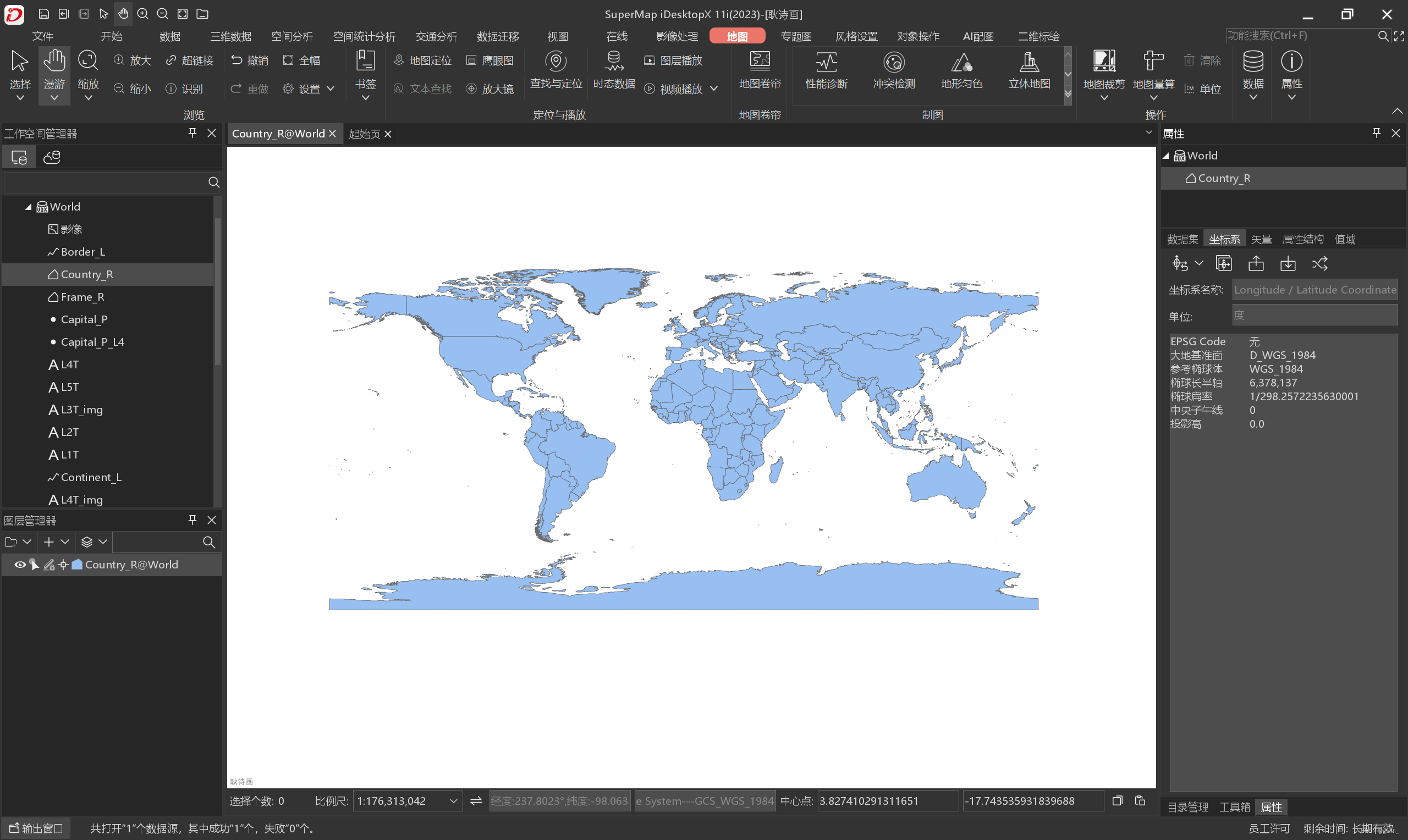
将数据加载到地图窗口,激活地图相关菜单栏。功能入口:地图—制图—地图网格。地图网格功能参数说明:
格网类型:设置格网类型为经纬网或公里网。
坐标系:若格网类型为公里网,可设置公里网的坐标系为投影坐标系;若格网类型为经纬网,则格网默认为地图的地理坐标系,不支持修改。
横向间隔:用于调整两个相邻的横向网格线之间的距离。当网格类型为经纬网时,间隔的单位为度;当网格类型为公里网时,间隔的单位为米。
纵向间隔:用于调整两个相邻的纵向网格线之间的距离。当网格类型为经纬网时,间隔的单位为度;当网格类型为公里网时,间隔的单位为米。
行数/列数:可根据设置的横向/纵向间隔,动态计算得出的格网的行数和列数,修改行列数后,格网间隔也会动态改变。
光滑系数:默认为2,范围[1,5],光滑系数为1则不进行光滑处理,不插入点,则只有单元格两个端点。
数据类型:支持输出的数据类型:点数据集、线数据集、面数据集和CAD数据集。
标注格网:在主分割线处显示标注 ,同时可单机AaBb按钮,在“文本风格设置”对话框中,设置文本相关的属性。
显示主分割线:在每条纵横交错的格网线与地图外框交点处,显示分割线。
(注:制作地图格网的时,会根据横向和纵向间隔生成地图格网,随着地图范围的变化,格网的间隔保持不变,行列数会随范围的变化而变化变,建议在确定布局中的地图显示范围后,再生成地图格网。)
本示例的数据采用的是世界行政区,长宽比为2:1,因此为了提取比较均匀的网格信息,保留长宽比例进行设置。制作马赛克地图需要点数据,数据类型选择点数据集。
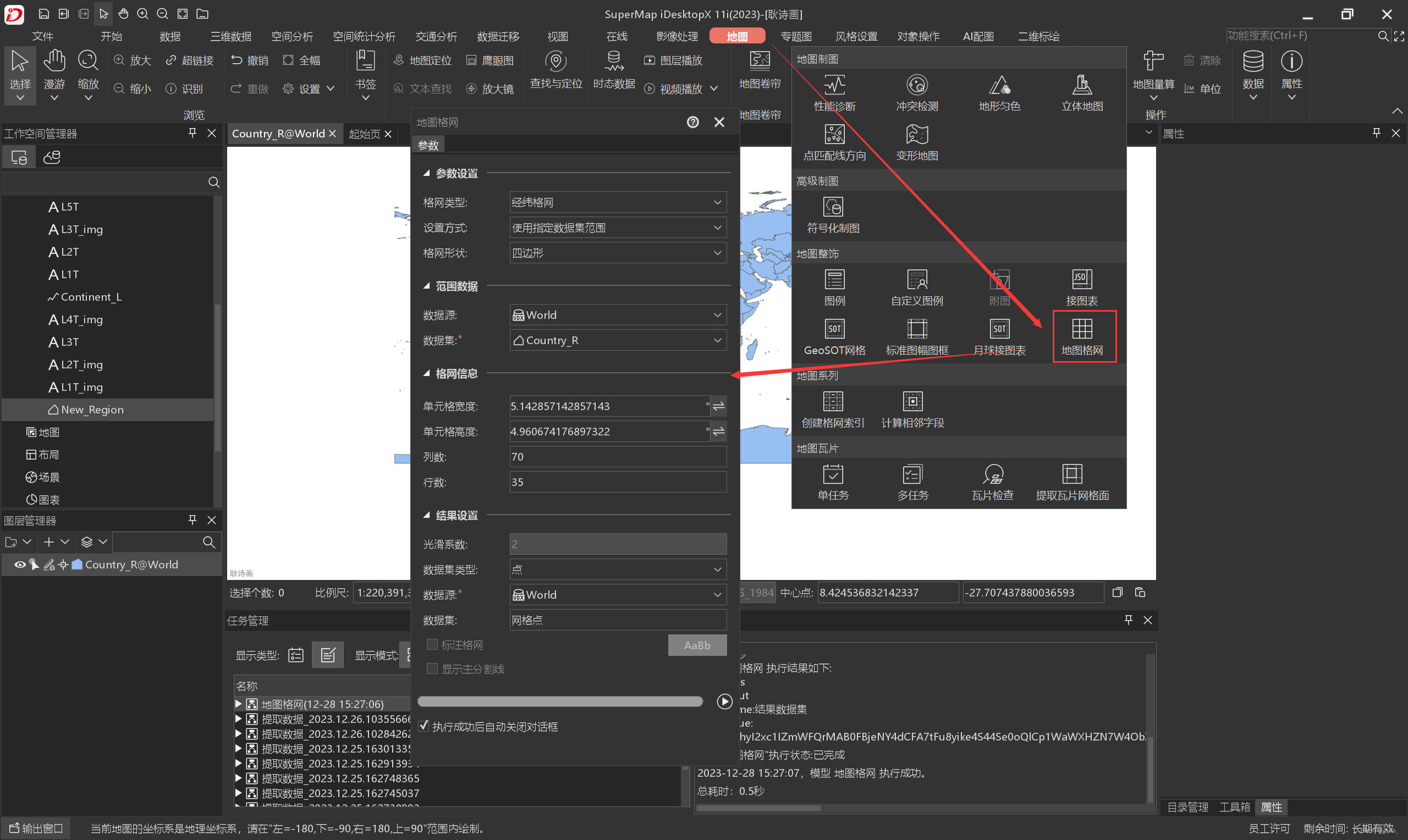
输出的网格点数据集:
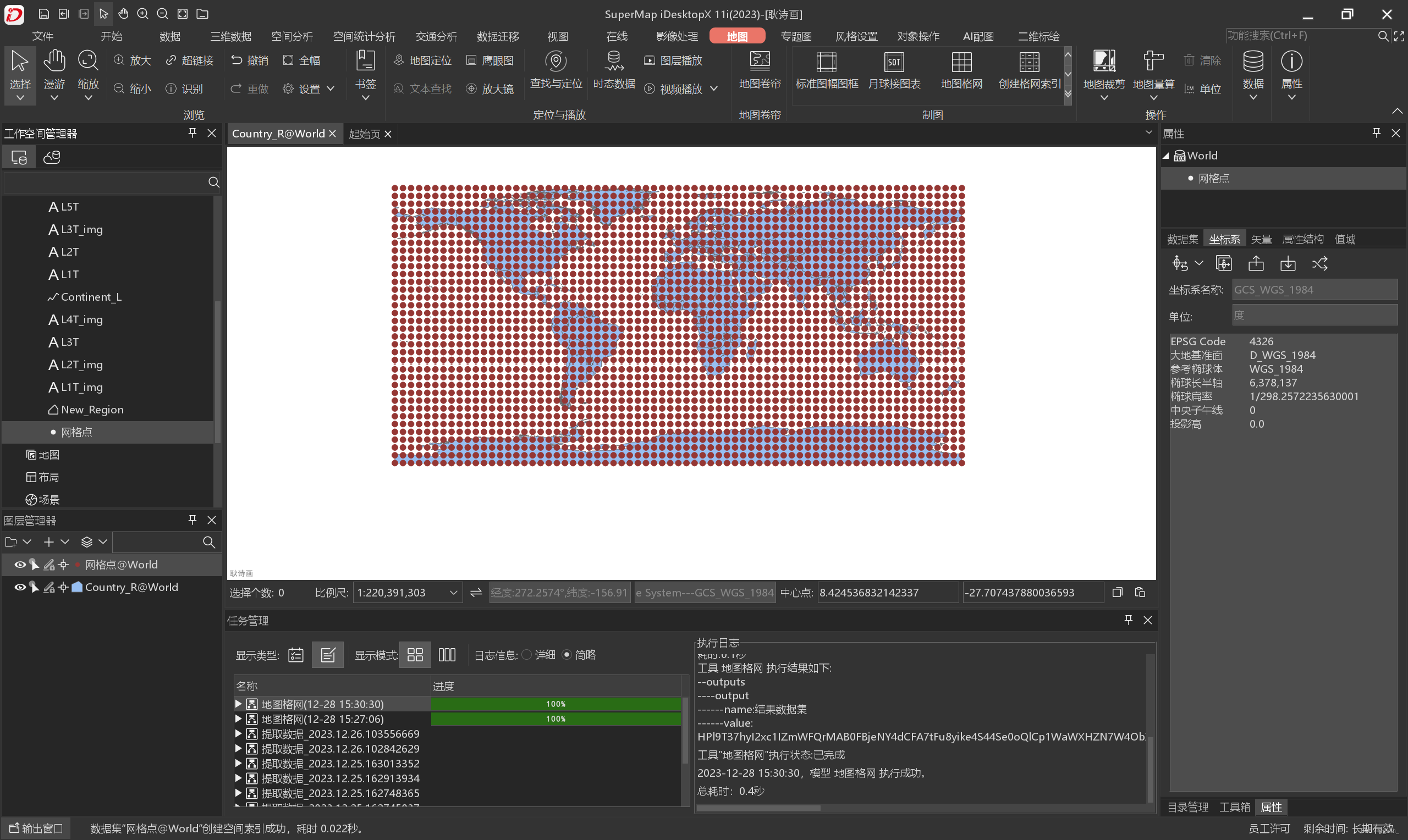
2.导出行政区范围内的标注点
使用空间查询,查询出世界行政区内的点。功能入口:空间分析—空间查询。
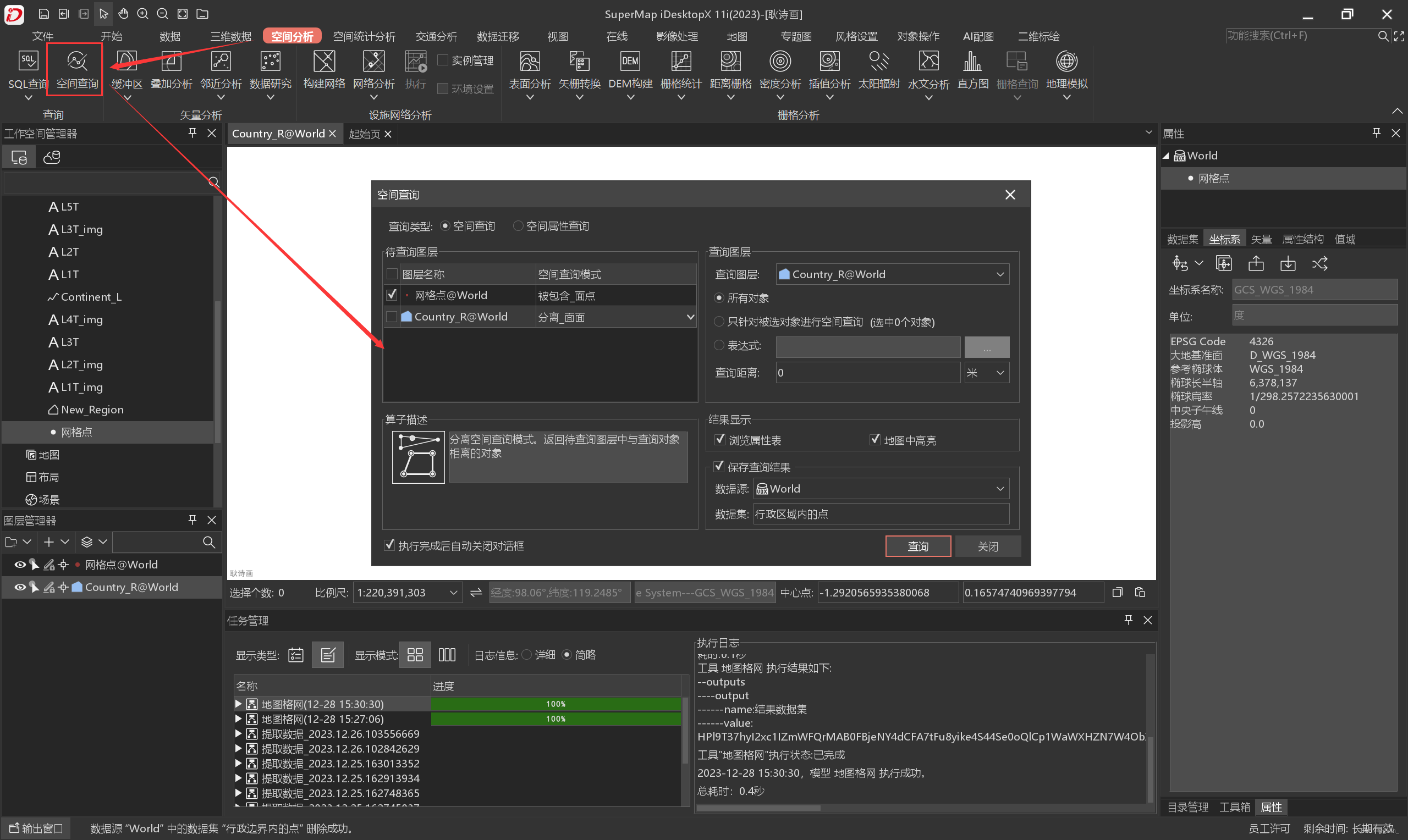
查询结果:
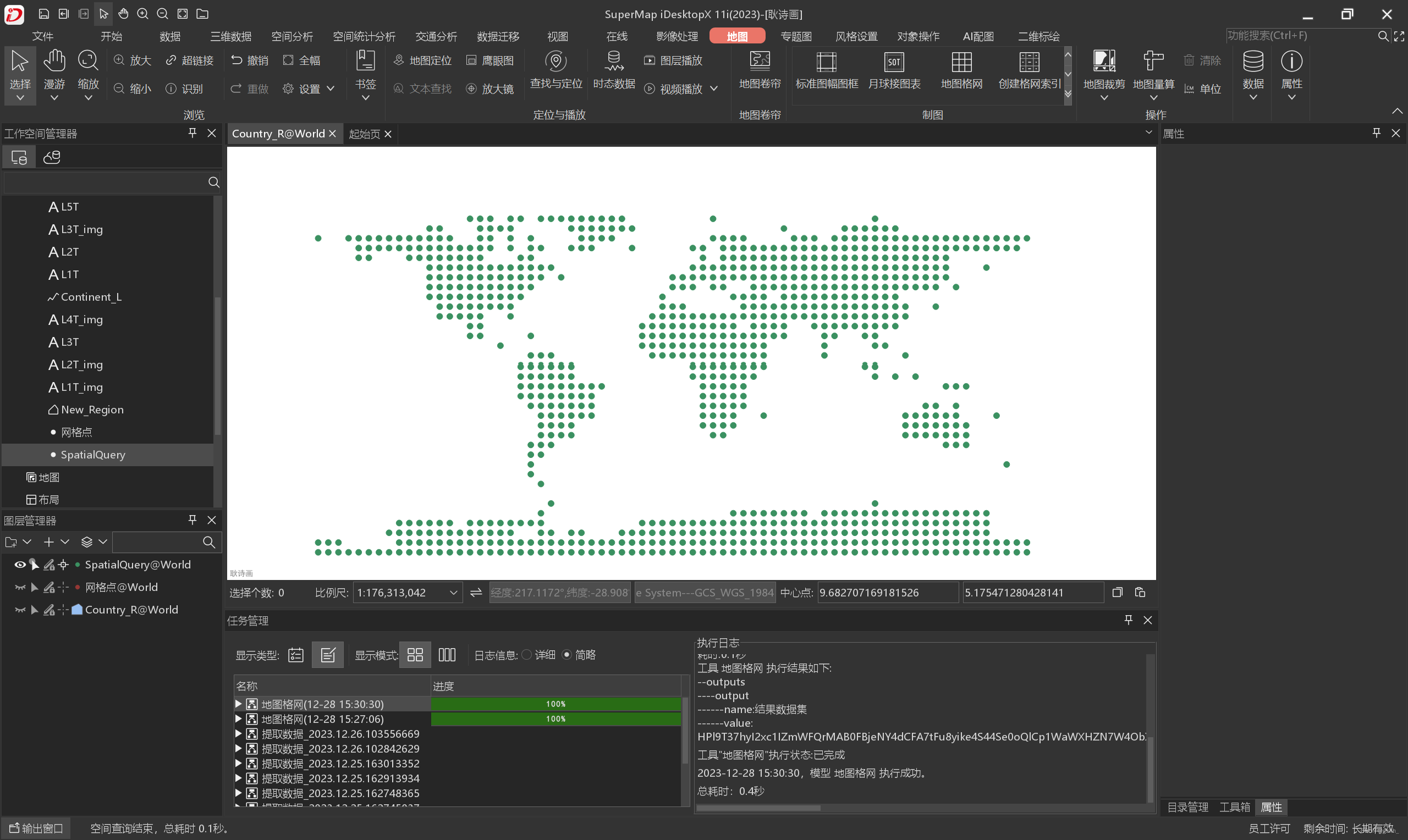
3.符号化制图
点击图层管理器中的点数据集右键风格设置,选择一个好看的点符号。在空白处右键属性,选择一个喜欢的背景,一副好看的马赛克地图就完成了。





















 458
458











 被折叠的 条评论
为什么被折叠?
被折叠的 条评论
为什么被折叠?








